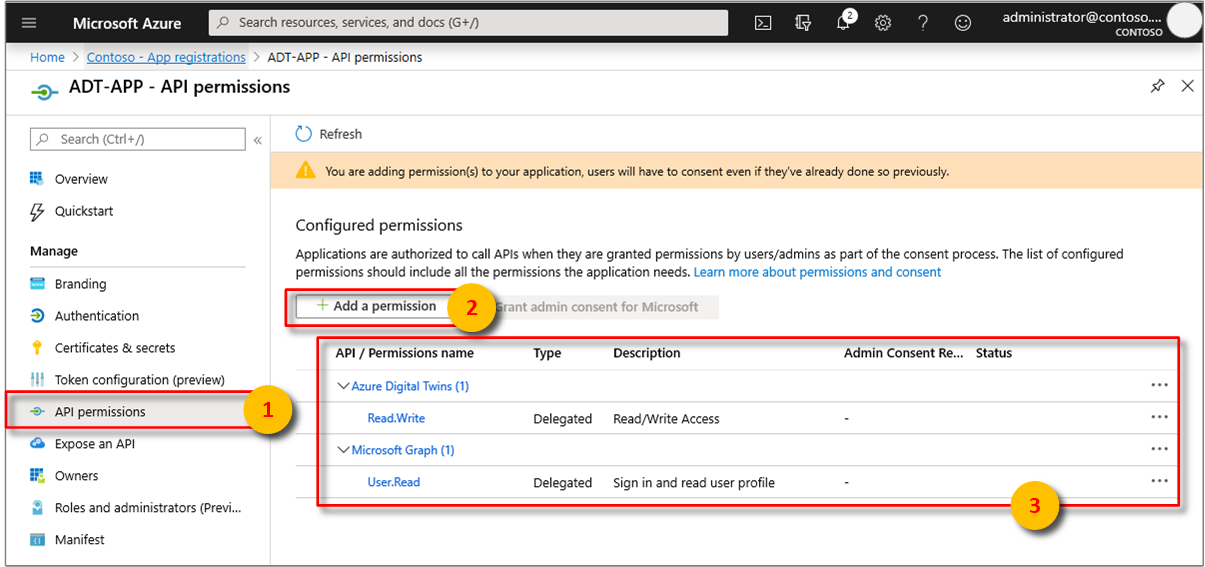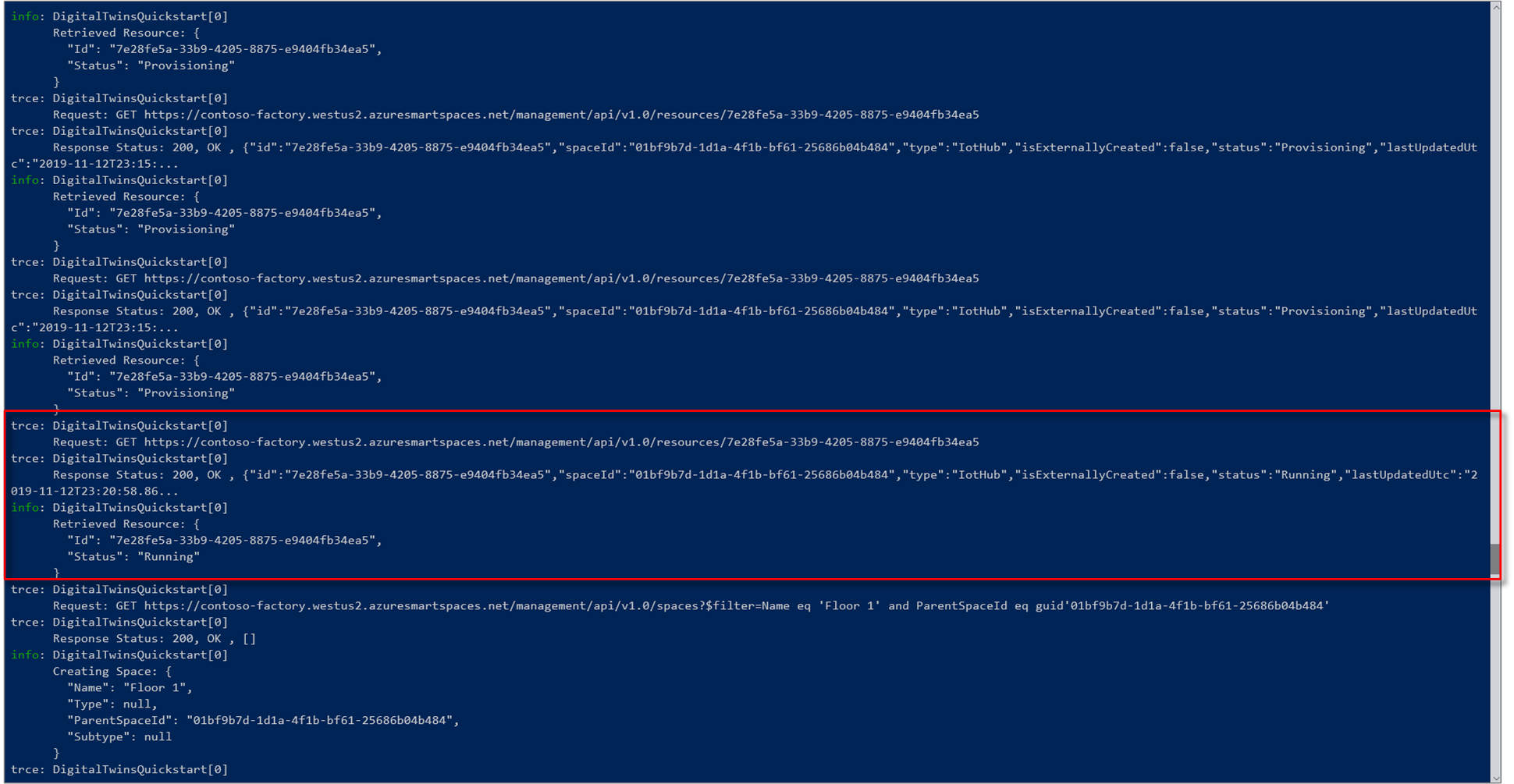Rövid útmutató: Elérhető szobák keresése az Azure Digital Twins használatával
Fontos
Megjelent az Azure Digital Twins szolgáltatás új verziója. Az új szolgáltatás kibővített képességeinek fényében az eredeti Azure Digital Twins szolgáltatás (amelyről ebben a dokumentációban olvashat) ki lett vonva.
Az új szolgáltatás dokumentációjának megtekintéséhez tekintse meg az aktív Azure Digital Twins-dokumentációt.
Az Azure Digital Twins szolgáltatás lehetővé teszi a fizikai környezet digitális rendszerképének újbóli létrehozását. Ezután értesítéseket kaphat a környezetben zajló eseményekről, és testre szabhatja a rájuk adott válaszokat.
Ez a rövid útmutató .NET-mintákat használ egy képzeletbeli irodaépület digitalizálásához. Ebből megtudhatja, hogyan keresheti meg a rendelkezésre álló szobákat az épületben. A Digital Twins segítségével számos érzékelőt társíthat a környezetéhez. Azt is megtudhatja, hogy a rendelkezésre álló helyiség levegőminősége optimális-e a szén-dioxid szimulált érzékelőjének segítségével. Az egyik mintaalkalmazás véletlenszerű érzékelőadatokat hoz létre a forgatókönyv vizuális megjelenítéséhez.
Az alábbi videó a rövid útmutató beállítását foglalja össze:
Előfeltételek
Ha még nem rendelkezik Azure-fiókkal, első lépésként hozzon létre egy ingyenes fiókot.
Az ebben a rövid útmutatóban futtatott két konzolalkalmazást A C# használatával írják. Telepítse a .NET Core SDK 2.1.403-es vagy újabb verzióját a fejlesztőgépre. Ha telepítve van a .NET Core SDK, ellenőrizze a C# aktuális verzióját a fejlesztői gépen. Futtassa
dotnet --versiona parancsot egy parancssorban.Töltse le a C# mintaprojektet. Bontsa ki a digital-twins-samples-csharp-master.zip archívumot.
Digital Twins-példány létrehozása
Hozzon létre egy új Digital Twins-példányt a portálon az ebben a szakaszban ismertetett lépések végrehajtásával.
Jelentkezzen be az Azure Portalra.
Válassza ki a kezdőlap oldalsávját, majd a + Erőforrás létrehozása lehetőséget.
Keressen rá a Digital Twins kifejezésre, és válassza a Digital Twins (Digitális ikerpéldányok) lehetőséget.
Másik lehetőségként válassza az Eszközök internetes hálózata lehetőséget, majd válassza a Digital Twins (előzetes verzió) lehetőséget.
Az üzembehelyezési folyamat elindításához válassza a Létrehozás elemet.
A Digital Twins panelen adja meg a következő adatokat:
Erőforrás neve: Adjon meg egy egyedi nevet a Digital Twins-példány számára.
Előfizetés: Válassza ki az adott Digital Twins-példány létrehozásához használni kívánt előfizetést.
Erőforráscsoport: A listából válasszon ki vagy hozzon létre egy erőforráscsoportot a Digital Twins-példány számára.
Hely: Válassza ki az eszközökhöz legközelebbi helyet.
Tekintse át a Digital Twins adatait, majd válassza a Létrehozás lehetőséget. A Digital Twins-példány létrehozása eltarthat néhány percig. A létrehozás folyamatát az Értesítések panelen követheti nyomon.
Nyissa meg a Digital Twins-példány Áttekintés paneljét. Jegyezze fel a Felügyeleti API alatt található hivatkozást. A Felügyeleti API URL-címe a következőképpen van formázva:
https://yourDigitalTwinsName.yourLocation.azuresmartspaces.net/management/swaggerEz az URL-cím az Ön példányára vonatkozó Azure Digital Twins REST API-dokumentációra mutat. Az API-dokumentáció értelmezésével és használatával kapcsolatban tekintse át az Azure Digital Twins Swagger használatát ismertető cikket. Másolja és módosítsa a Felügyeleti API URL-címét a következő formátumra:
https://yourDigitalTwinsName.yourLocation.azuresmartspaces.net/management/api/v1.0/Az alkalmazás a módosított URL-címet használja majd kiindulási URL-címként a példány eléréséhez. Másolja ezt a módosított URL-címet egy ideiglenes fájlba. Erre a következő szakaszban lesz szüksége.
Az alkalmazás engedélyeinek beállítása
Ez a szakasz regisztrálja a mintaalkalmazást az Azure Active Directoryban (Azure AD), hogy hozzáférhessen a Digital Twins-példányhoz. Ha már rendelkezik Azure AD alkalmazásregisztrációval, használja újra a mintához. Győződjön meg arról, hogy az ebben a szakaszban leírtak szerint van konfigurálva.
Megjegyzés
Ez a szakasz útmutatást nyújt Azure AD alkalmazásregisztrációhoz.
A Azure Portal nyissa meg az Azure Active Directoryt a kibontható bal oldali menüből, majd nyissa meg a Alkalmazásregisztrációk panelt.
Válassza az + Új regisztráció gombot.
Adjon rövid nevet ennek az alkalmazásregisztrációnak a Név mezőben.
Az Átirányítási URI (nem kötelező) szakaszban írja be
https://microsoft.coma szöveget a szövegmezőbe.Ellenőrizze, hogy mely fiókokat és bérlőket támogatja az Azure Active Directory-alkalmazás.
Válassza a Regisztráció lehetőséget.
A Hitelesítés panel fontos hitelesítési konfigurációs beállításokat ad meg.
Adjon hozzá átirányítási URI-kat, és konfigurálja a hozzáférési jogkivonatokat a + Platform hozzáadása lehetőség kiválasztásával.
Válassza az Igen lehetőséget annak megadásához, hogy az alkalmazás nyilvános ügyfél-e.
Ellenőrizze, hogy mely fiókokat és bérlőket támogatja az Azure Active Directory-alkalmazás.
A megfelelő platform kiválasztása után konfigurálja az átirányítási URI-kat és a hozzáférési jogkivonatokat a felhasználói felület jobb oldalán.
Az átirányítási URI-knak meg kell egyeznie a hitelesítési kérelem által megadott címmel:
- Helyi fejlesztési környezetben üzemeltetett alkalmazások esetén válassza a Nyilvános ügyfél (mobil & asztali) lehetőséget. Győződjön meg arról, hogy a nyilvános ügyfeletIgen értékre állítja.
- A Azure App Service üzemeltetett Single-Page-alkalmazások esetében válassza a Web lehetőséget.
Határozza meg, hogy a kijelentkezési URL-cím megfelelő-e.
Engedélyezze az implicit engedélyezési folyamatot az Access-jogkivonatok vagy az azonosító jogkivonatok ellenőrzésével.
Kattintson a Konfigurálás, majd a Mentés gombra.
Nyissa meg a regisztrált alkalmazás Áttekintés panelét, és másolja az alábbi entitások értékeit egy ideiglenes fájlba. Az alábbi szakaszokban ezeket az értékeket fogja használni a mintaalkalmazás konfigurálásához.
- Alkalmazás (ügyfél) azonosítója
- Címtár (bérlő) azonosítója
Nyissa meg az alkalmazásregisztráció API-engedélyek panelét. Válassza a + Engedély hozzáadása gombot. Az API-engedélyek kérése panelen válassza ki a szervezetem által használt API-kat , majd keressen az alábbiak egyikére:
Azure Digital Twins. Válassza ki az Azure Digital Twins API-t .Másik lehetőségként keresse meg a következőt:
Azure Smart Spaces Service. Válassza ki az Azure Smart Spaces Service API-t.
Fontos
A megjelenő Azure AD API neve és azonosítója a bérlőtől függ:
- A tesztbérlőknek és az ügyfélfiókoknak a következőt kell keresnie:
Azure Digital Twins. - Más Microsoft-fiókoknak a következőt kell keresnie:
Azure Smart Spaces Service.
A kiválasztás után bármelyik API Azure Digital Twinsként jelenik meg ugyanabban a Kérelem API-engedélyek panelen. Jelölje be az Olvasás legördülő listát, majd jelölje be a Read.Write jelölőnégyzetet. Válassza az Engedélyek hozzáadása gombot.
A szervezet beállításaitól függően előfordulhat, hogy további lépéseket kell tennie ahhoz, hogy rendszergazdai hozzáférést biztosítson ehhez az API-hoz. További információért forduljon a rendszergazdához. A rendszergazdai hozzáférés jóváhagyása után az API-engedélyek panel Rendszergazda Hozzájárulás szükséges oszlopa megjeleníti az ön engedélyeit.
Ellenőrizze, hogy megjelenik-e az Azure Digital Twins .
Az alkalmazás összeállítása
Az alábbi lépések végrehajtásával hozza létre a foglaltsági alkalmazást.
Nyisson meg egy parancssort. Nyissa meg azt a mappát, amelyben a
digital-twins-samples-csharp-master.zipfájlokat kibontották.Futtatja a
cd occupancy-quickstart/srcparancsot.Futtatja a
dotnet restoreparancsot.Az appSettings.json fájlban módosítsa az alábbi változókat:
- ClientId: Adja meg az előző szakaszban feljegyzett Azure AD alkalmazásregisztráció alkalmazásazonosítóját.
- Bérlő: Adja meg a Azure AD bérlő címtár-azonosítóját, amit az előző szakaszban is feljegyzett.
- BaseUrl: A Digital Twins-példány Felügyeleti API URL-címe formátuma
https://yourDigitalTwinsName.yourLocation.azuresmartspaces.net/management/api/v1.0/. Cserélje le az URL-cím helyőrzőit az előző szakaszból származó példány értékeire.
Mentse a módosított fájlt.
Diagram kiépítése
Ez a lépés a Digital Twins térbeli gráfját a következőkkel helyezi üzembe:
- Több szóköz.
- Egy eszköz.
- Két érzékelő.
- Egyéni függvény.
- Egy szerepkör-hozzárendelés.
A térbeli gráf kiépítése a provisionSample.yaml fájl használatával történik.
Futtassa az
dotnet run ProvisionSampleparancsot.Megjegyzés
A device login Azure CLI eszközzel hitelesítheti a felhasználót a Azure AD. A felhasználónak meg kell adnia egy adott kódot a Microsoft bejelentkezési oldalának használatával történő hitelesítéshez. A kód megadása után kövesse a hitelesítéshez szükséges lépéseket. A felhasználónak hitelesítenie kell magát az eszköz futtatásakor.
Tipp
A lépés futtatásakor győződjön meg arról, hogy a változók megfelelően lettek átmásolva, ha megjelenik a következő hibaüzenet:
EXIT: Unexpected error: The input is not a valid Base-64 string ...A kiépítési lépés eltarthat néhány percig. Emellett kiépít egy IoT Hub a Digital Twins-példányon belül. Addig ismétlődik, amíg a IoT Hub meg nem jelenik a Status=
Running.A végrehajtás végén másolja ki az
ConnectionStringeszköz az eszközszimulátor-mintában való használatra. Csak a képen körvonalazott sztring másolása.Tipp
A térbeli gráfot az Azure Digital Twins Graph Viewer használatával tekintheti meg és módosíthatja.
Tartsa nyitva a konzolablakot későbbi használatra.
Érzékelőadatok küldése
Hozza létre és futtassa az érzékelőszimulátor eszközalkalmazást az alábbi lépések végrehajtásával.
Nyisson meg egy új parancssort. Nyissa meg a mappában
digital-twins-samples-csharp-masterletöltött projektet.Futtatja a
cd device-connectivityparancsot.Futtatja a
dotnet restoreparancsot.Szerkessze az appsettings.json fájlt a DeviceConnectionString frissítéséhez az előzővel
ConnectionString. Mentse a módosított fájlt.Futtassa a parancsot
dotnet runaz érzékelőadatok küldésének megkezdéséhez. A rendszer elküldi az Azure Digital Twinsnek az alábbi képen látható módon.Futtassa ezt a szimulátort, hogy egymás mellett tekinthesse meg az eredményeket a következő lépés művelettel. Ez az ablak a Digital Twinsnek küldött szimulált érzékelőadatokat jeleníti meg. A következő lépés valós időben lekérdezi a rendelkezésre álló, friss levegővel rendelkező szobákat.
Tipp
A lépés futtatásakor győződjön meg arról, hogy
DeviceConnectionStringa másolás megfelelően történt, ha a következő hibaüzenet jelenik meg:EXIT: Unexpected error: The input is not a valid Base-64 string ...
Friss levegővel rendelkező szabad szobák keresése
Az érzékelőminta két érzékelő véletlenszerű adatértékeit szimulálja. Mozgás és szén-dioxid. A friss levegővel rendelkező szabad terek meghatározása a mintában úgy van meghatározva, hogy nincs jelen a helyiségben. A szén-dioxid-szint 1000 ppm alatt van meghatározva. Ha a feltétel nem teljesül, a hely nem áll rendelkezésre, vagy a levegő minősége gyenge.
Nyissa meg a kiépítési lépés korábbi futtatásához használt parancssort.
Futtassa az
dotnet run GetAvailableAndFreshSpacesparancsot.Tekintse meg ezt a parancssort és az érzékelőadatok parancssorát egymás mellett.
Az érzékelőadatok parancssora öt másodpercenként küld szimulált mozgás- és széndioxid-adatokat a Digital Twinsnek. A másik parancssor valós időben olvassa be a gráfot, hogy véletlenszerű szimulált adatok alapján friss levegővel rendelkező szabad helyiségeket találjon. Az utoljára küldött érzékelőadatok alapján közel valós időben jeleníti meg az alábbi feltételek egyikét:
Ha meg szeretné tudni, hogy mi történt ebben a rövid útmutatóban, és milyen API-kat hívtak meg, nyissa meg a Visual Studio Code-ot a kód-munkaterület projekttel, amely a fájlban digital-twins-samples-csharptalálható. Használja az alábbi parancsot:
<path>\occupancy-quickstart\src>code ..\..\digital-twins-samples.code-workspace
Az oktatóanyagok részletesen bemutatja a kódot. Megtanulhatja, hogyan módosíthatja a konfigurációs adatokat, és hogy milyen API-kat hívunk meg. A felügyeleti API-kkal kapcsolatos további információkért látogasson el a Digital Twins Swagger oldalára:
https://YOUR_INSTANCE_NAME.YOUR_LOCATION.azuresmartspaces.net/management/swagger
| Name | Csere erre |
|---|---|
| YOUR_INSTANCE_NAME | A Digital Twins-példány neve |
| YOUR_LOCATION | A kiszolgálórégió, ahol a példány üzemel |
Vagy a kényelem érdekében keresse fel a Digital Twins Swagger webhelyet.
Az erőforrások eltávolítása
Az oktatóanyagok részletesen ismertetik a következőket:
- Alkalmazás létrehozása létesítménykezelők számára a kihasználtság növeléséhez.
- Az épület hatékonyabb üzemeltetése.
Az oktatóanyagok folytatásához ne törölje az ebben a rövid útmutatóban létrehozott erőforrásokat. Ha nem tervezi a folytatást, törölje az ebben a rövid útmutatóban létrehozott összes erőforrást.
Törölje a mintaadattár letöltésekor létrehozott mappát.
A Azure Portal bal oldali menüjében válassza a Minden erőforrás lehetőséget. Ezután válassza ki a Digital Twins-erőforrást. A Minden erőforrás panel tetején válassza a Törlés lehetőséget.
Tipp
Ha korábban nem sikerült törölnie a Digital Twins-példányt, a javítással szolgáltatásfrissítés lett bevezetve. Próbálkozzon újra a példány törlésével.
Következő lépések
Ez a rövid útmutató egy egyszerű forgatókönyvet és mintaalkalmazást használt annak bemutatására, hogy a Digital Twins hogyan használható a megfelelő munkakörülményekkel rendelkező helyiségek keresésére. A forgatókönyv részletes elemzéséhez olvassa el ezt az oktatóanyagot: